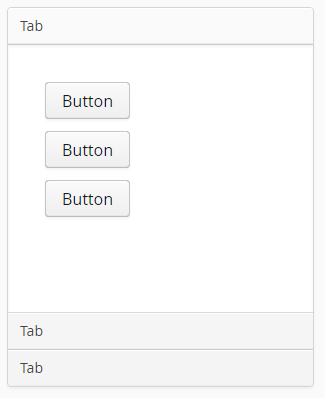Das XdevAccordion ist ein Container, der die einzelnen Tabs untereinander anzeigt und die Interaktion zwischen den Tabs steuert. Um das erste Tab zu erzeugen, müssen Sie ein Layout oder eine UI-Komponente in den Kopfbereich des XdevAccordion einfügen. Das Element wird dann automatisch über die gesamte Größe des XdevAccordion gestreckt. Weitere Tabs können dann jeweils Um weitere Tabs zu erzeugen, müssen Sie ein Layout oder eine UI-Komponente unmittelbar über oder unter einem bereits existierenden Tab erzeugt werdeneinfügen.
- Layout - Das Layout wird auEs Es können beliebig viele UI-Komponenten im Tab angezeigt werden.
- UI-Komponente - Es kann nur 1 UI-Komponente im Tab angezeigt werden, die automatisch über die gesamte Größe des XdevTabSheet XdevAccordions gestreckt wird.
- Fügen Sie ein XdevTabSheet XdevAccoridon in den GUI-Builder ein.
- Fügen Sie ein XdevGridLayout in den Kopfbereich der XdevTabSheet XdevAccordion ein.
- Fügen Sie einige XdevButtons in das XdevGridLaoyut ein.
- Fügen Sie eine XdevRichTextArea in den Kopfbereich der XdevTabSheet ein.
Hinweis:
- Verwendete Datenquelle - Data Source: H2 Northwind > Entity: Category
Ergebnis:
...
- unmittelbar unter dem 1. Tab ein. Bewegen Sie dabei den Mauszeiger mit gedrückter Maustaste auf das 1. Tab und lassen Sie die Maustaste erst los, wenn ein gestrichelter Rahmen angezeigt wird.
- Fügen Sie eine XdevInlineDateField unmittelbar unter dem 2. Tab ein. Bewegen Sie dabei den Mauszeiger mit gedrückter Maustaste auf das 2. Tab und lassen Sie die Maustaste erst los, wenn ein gestrichelter Rahmen angezeigt wird.
Ergebnis:
- Im GUI-Builder
Wichtige Events:
Include Page Event selectedTabChange Event selectedTabChange
Wichtige Properties:
Include Page Property TabIndex Property TabIndex
Examples:
Tab dynamisch hinzufügen
Code Block language java theme Confluence // Create and add a new tab XdevGridLayout myGridLayout = new XdevGridLayout(); accordion.addTab(myGridLayout); // Create and add a new tab on position "0" XdevGridLayout myGridLayout2 = new XdevGridLayout(); accordion.addTab(myGridLayout2, 0); // Create and add a new tab with caption "MyTab3" XdevGridLayout myGridLayout3 = new XdevGridLayout(); accordion.addTab(myGridLayout3, "MyTab3"); // Create and add a new tab with caption "MyTab4" and Icon "FontAwesome.BOOKMARK" XdevGridLayout myGridLayout4 = new XdevGridLayout(); accordion.addTab(myGridLayout4, "MyTab4", FontAwesome.BOOKMARK); // Create and add a new tab on position "0" with caption "MyTab5" and Icon "FontAwesome.BOOKMARK" XdevGridLayout myGridLayout5 = new XdevGridLayout(); accordion.addTab(myGridLayout5, "MyTab5", FontAwesome.BOOKMARK, 0); // Create and add a new tab on position "0" only with Icon "FontAwesome.BOOKMARK" XdevGridLayout myGridLayout6 = new XdevGridLayout(); accordion.addTab(myGridLayout6, null, FontAwesome.BOOKMARK, 0);Tab auswählen
Code Block language java theme Confluence // Get tab by number Tab tab = accordion.getTab(0); // Get tab by content component Tab tab = accordion.getTab(myGridLayout);Tab entfernen
Code Block language java // Remove component accordion.removeComponent(myGridLayout); // Remove tab Tab tab = accordion.getTab(0); accordion.removeTab(tab);Tab selektieren
Code Block language java // Select the first tab accordion.setSelectedTab(0); // Select tab that contains component "myGridLayout" accordion.setSelectedTab(myGridLayout); // Get tab that contains component "myGridLayout" and select it Tab t = accordion.getTab(myGridLayout); accordion.setSelectedTab(t);Tab deaktivieren
Code Block language java // Disable first tab (on position "0") Tab tab = accordion.getTab(0); tab.setEnabled(false); // Disable tab that contains component "myGridLayout" accordion.getTab(myGridLayout).setEnabled(false);Tab ausblenden
Code Block language java // Hide first tab (on position "0") Tab tab = accordion.getTab(0) tab.setVisible(false); // Hide tab that contains component "myGridLayout" accordion.getTab(0).setVisible(false);